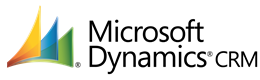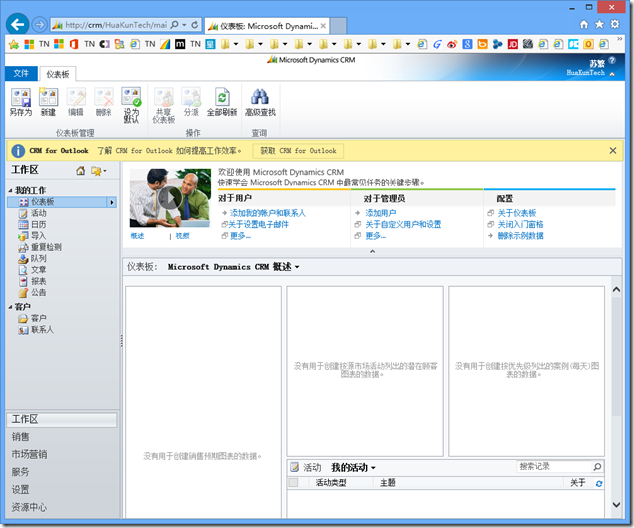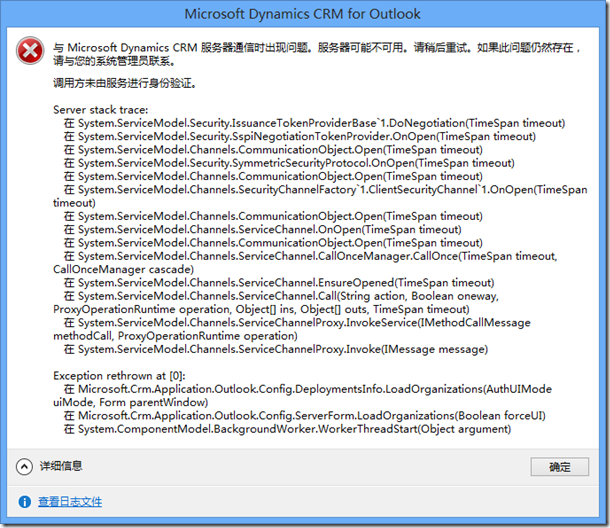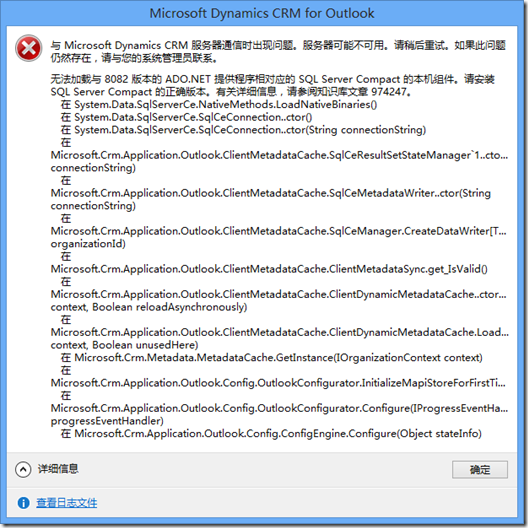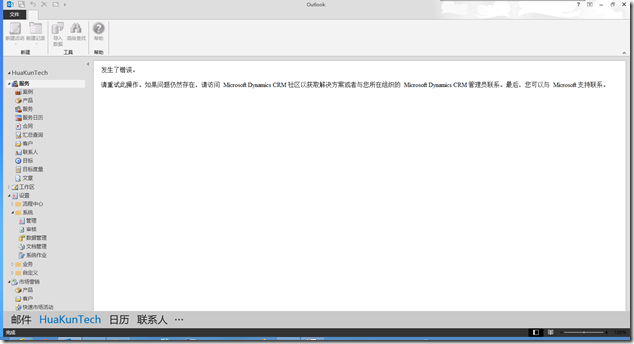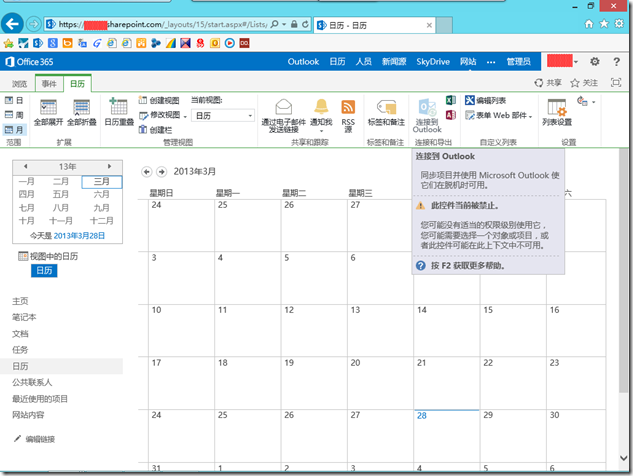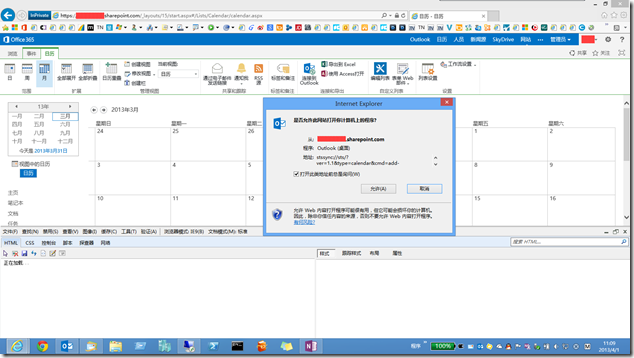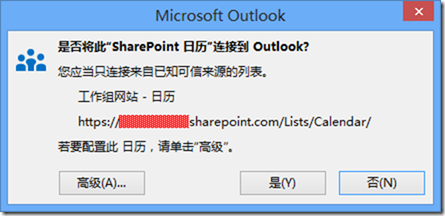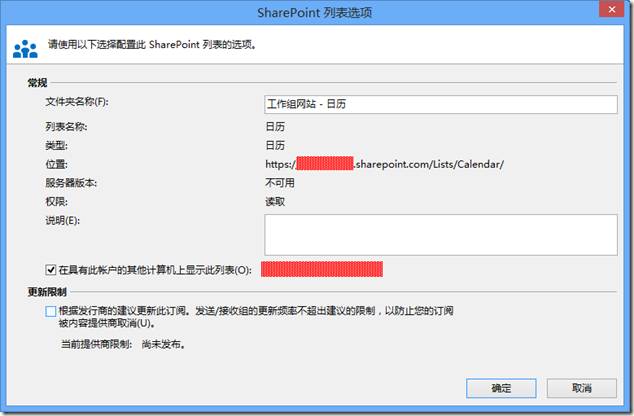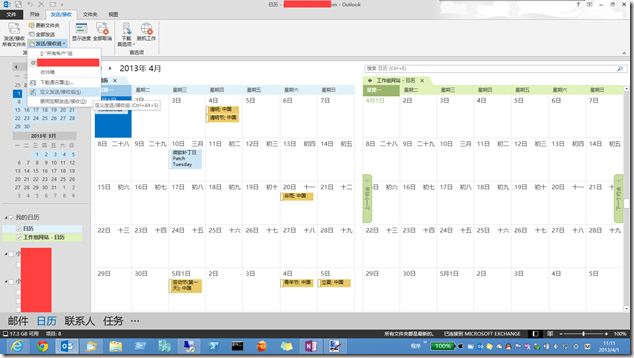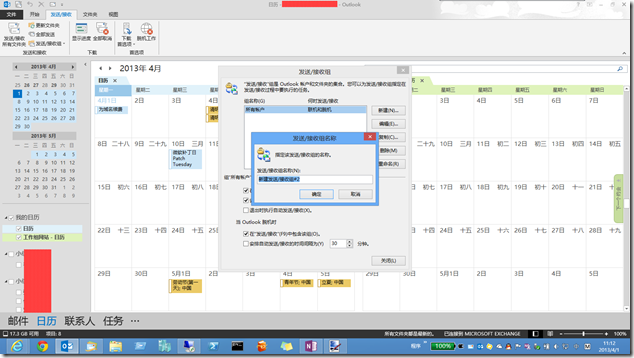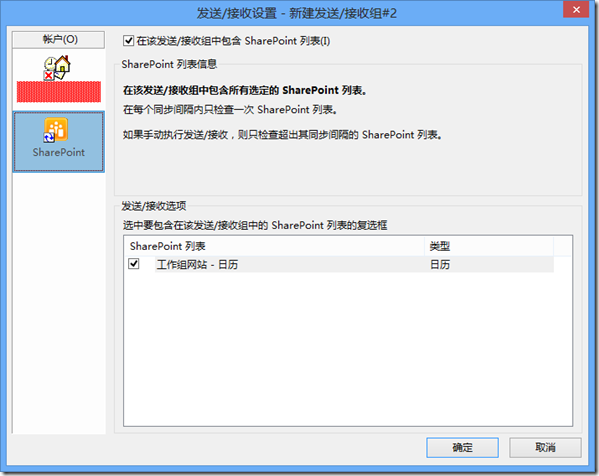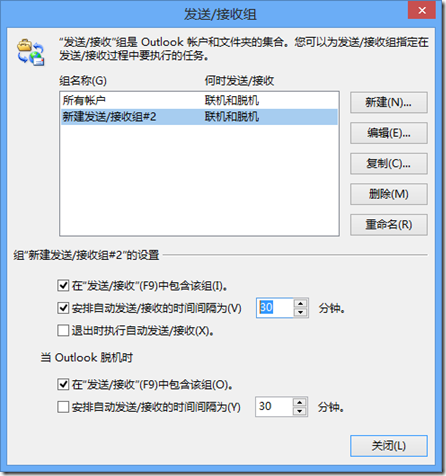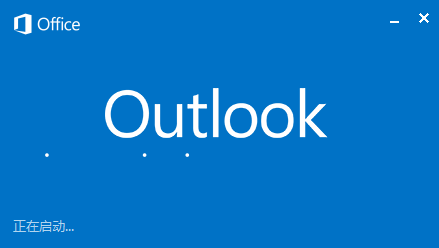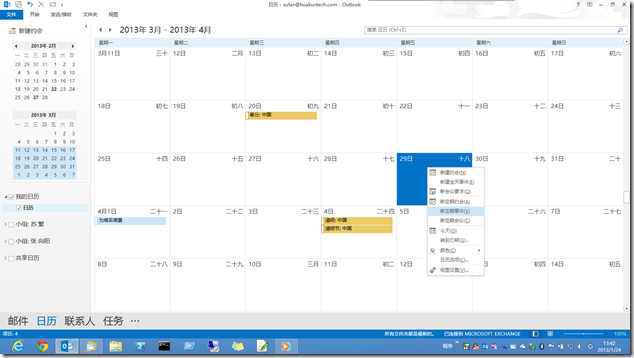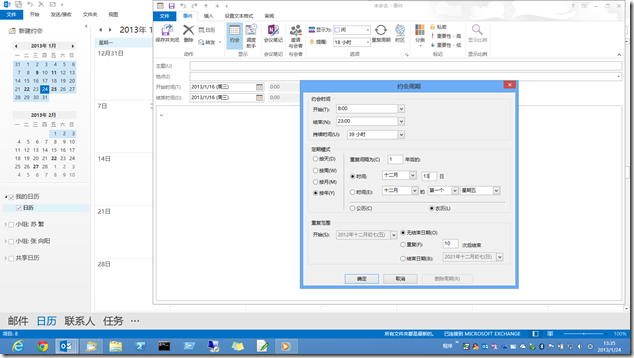[CRM]在 Windows 8 上为 Outlook 2013 设置 CRM for Outlook
在 Windows 8 上为 Outlook 2013 设置 CRM for Outlook
接上篇《安装 Microsoft Dynamics CRM 2011 Workgroup》我们完成了 CRM Server 的安装,在文末 gOxiA 曾提到测试的客户端是 Windows 8 + Office 2013,并且在初次设置时遇到了一些麻烦,所以本文将与大家分享在 Windows 8 上为 Outlook 2013 设置 CRM for Outlook 的过程。
Microsoft Dynamics CRM 2011 除了支持通过浏览器访问以外,还可以与 Outlook 集成使用。当我们首次访问 CRM 站点时会提示获取 CRM for Outlook 的提示,为了获得更好的体验并提高效率,建议安装 CRM for Outlook,根据提示下载并安装。
但是在配置向导中输入地址进行连接测试时失败了,提示“与 Microsoft Dynamics CRM 服务器通信时出现问题。服务器可能不可用。请稍后重试。如果此问题仍然存在,请与您的系统管理员联系。”而故障的要点是“调用方未由服务进行身份验证。”具体可参考下图:
在网上查了一下 KB 提示要先进行 Web 访问测试,但之前 Web 访问是正常的,而 CRM for Outlook 连接配置向导只让填写了 CRM Server 地址而未让我填写账号和密码,因为测试的客户端未加入到 AD,所以问题应该出在身份验证的过程上。回忆之前《在未加入域的客户端计算机上自动登录 SharePoint Companyweb》这篇文章,颇为相似!于是将 CRM Server 的地址加入到 IE 的本地 Intranet 区域中,再次测试故障解除。
但接下来又出现了另外一个错误“无法加载与 8082 版本的 Ado.NET 提供程序相对应的 SQL Server Compact 的本机组件。请安装 SQL Server Compact 的正确版本。有关详细信息,请参阅知识库文章 974247。”参阅了 KB974247 也安装了给出的 SQL Server Compact 但还是出现一样的故障,后来继续搜索才找到了最终正确的版本,即安装 SQL Server Compact 3.5 Service pack 2 的累计更新 2(KB2289547),注意:该补丁需要向微软注册申请。
现在终于设置连接上了,可进入 Outlook 2013 后,当切换至 CRM for Outlook 时又出现了错误,如下图所示!不过这个问题比较容易解决,只需为 CRM Server 打上最新的补丁即可。
[SharePoint]HOWTO: 将Office 365工作组网站下的日历连接到Outlook
HOWTO: 将Office 365工作组网站下的日历连接到Outlook
在 Microsoft Office 365 的某些订阅计划中提供了工作组网站(SharePoint)的服务,借助该项服务可以实现组织内人员的协同办公,提升人员间的协作能力。例如可以使用工作组网站中的日历功能与大家分享日程安排。在实际使用中发现,当我们要将工作组网站的日历附加到当前用户客户端桌面版本的Outlook时是无效的,提示“此控件当前被禁止”,如下图所示:
当尝试使用IE兼容模式后“连接到Outlook”能够生效,为了使用方便随后将*.sharepoint.com添加到IE受信任站点,再次访问工作组网站时发现即使是IE兼容模式也无法使用“连接到Outlook”。Office 365 支持工程师的答复是,为了让用户获得更好的体验,SharePoint Online 进行了优化设置,在用户访问 SharePoint Online 页面时,会优先加载页面中的内容数据部分,而后加载必要常用功能组件,这样用户就能快速浏览获取到内容数据,即最小化模式运行。
而像“连接到Outlook”这类不常用的功能,通常在第一次访问时是不会被加载的。所以,如果希望使用这些未加载的功能组件,可强制刷新一下浏览器,之后便能使用这些功能。
此外,从支持工程师那里还获得了一个与之相关的有价值的 Tips。在我们使用“连接到Outlook”时,可以通过“高级”选项对日历进行一些配置。
如“更新限制”,出于性能等因素考虑,默认 SharePoint 向用户推送信息的时间期限并不是实时的,也就是说当在工作组网站的日历中添加一个日程后,客户端是不会立刻收到这个更新的,如果为了实现客户端能实时接收更新,而去修改服务端的整体策略,可能并不合适。所以建议用户通过 Outlook 客户端来对接收消息的频率进行设置。
首先,在“连接到Outlook”高级选项中去掉“更新限制”的复选,然后点击“确定”完成连接。
之后,在 Outlook 的“发送和接收”工具栏下找到“发送/接收组”,并点击“定义发送/接收组”。
在“发送/接收组”设置中“新建”一个组,名称根据自己要求定义即可。
在“发送/接收设置”中选择“SharePoint”,确认要连接的同步资源是工作组网站的日历后,单击“确定”关闭。
最后,根据实际需求对安排自动发送/接收的时间进行设置。
[Office]使用 Outlook 2013 添加一个以农历记时提醒的循环事件
使用 Outlook 2013 添加一个以农历记时提醒的循环事件
作为中国人,农历与我们大家息息相关,不论你生于城市还是乡村,或多或少都要与农历打交道!最常见的恐怕就是过年,当然过年这事不用自己提醒!但是我们还极有可能遇到生日这档子的提醒事件,这不今天gOxiA就遇到了尴尬,外甥女是按照农历来过生日的,之前好像也没特别在意,我的提醒都是按照公历记录的,这几天看到公历提醒再过几天就该外甥女过生日了,所以昨天在网上给她定了一部Windows Phone手机,个人感觉比起 Android 和 iOS 更适合学生使用,而且配置不高也起到了自动约束的作用。可刚接到姐夫电话说今天就是外甥女的生日,因为是农历!晕……
这样尴尬的事情相信也许大家也会遇到,那么我们能如何避免类似的事情再发生呢?!如果你正在使用 Outlook 那么太赞了,不用安装第三方软件即可解决。我们只需要在 Outlook 的日历中添加一个“新定期事件”便可解决!如下图所示,在日历视图提随意点下鼠标右键,然后点击“新定期事件”。或者通过“开始”-“新建项目”-“其他项目”中的“新定期事件”来创建。
在“约会周期”配置中,将“定期模式”改为“按年”,并选择“农历”,然后修改为对应的日期即可。
是不是很简单,使用 Outlook 即可创建一个以农历记时提醒的循环事件。因为 gOxiA 的 Outlook 与公司的 Exchange 连接,所以 Windows Phone 也自然的同步了这个事件。之前因为偷懒还在微博上求助如何解决,没想到这么轻松就全部解决了问题。